GoPro 4K-beelden samenvoegen/samenvoegen/samenvoegen?
Wanneer je GoPro gebruikt om video's vast te leggen, splitst GoPro de video automatisch in nieuwe hoofdstukken zodra deze een bepaalde grootte heeft bereikt. Dat komt omdat dit soort camera's op de markt, zoals GoPro, altijd een video met een hoge resolutie en een hoge framesnelheid vastleggen. Nou, het kan ook een soort bestandsbeveiliging zijn. Als je eenmaal per ongeluk één segment hebt verwijderd, zal het hele videobestand niet verloren gaan of beschadigd raken.
Gezien de bovenstaande situatie, is er veel videobewerkingssoftware zoals FCPX of PR waarmee u deze GoPro-videoclips aan elkaar kunt naaien. Na het samenvoegen wordt de GoPro-video naadloos afgespeeld alsof ze nooit zijn opgesplitst. In dit artikel zullen we 2 snelle methoden delen om GoPro-segmenten samen te voegen zonder kwaliteitsverlies.
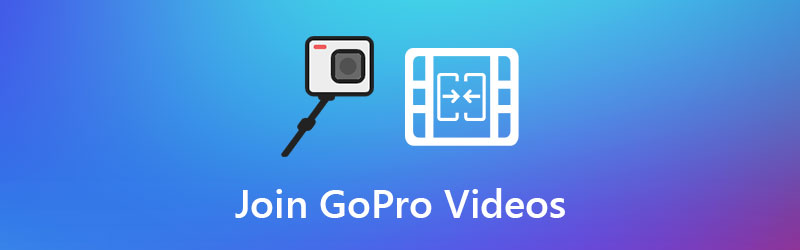
PAGINA INHOUD
Deel 1. Beste manier om deel te nemen aan GoPro-video's op Windows en Mac
Om de originele kwaliteit te behouden, moet u gebruik maken van Vidmore Video Converter om GoPro-video's te combineren. Het is een gebruiksvriendelijke en gebruiksvriendelijke video-joiner voor GoPro en andere camera's, die helpt bij het samenvoegen van video's in alle formaten zoals MP4, FLV, MOV, MKV, M4V, AVI, DivX, WMV, VOB, MPEG, ASF en meer . Het is ook een krachtige video-omzetter die videobestanden converteert naar meer dan 200 bestandsformaten.
- Combineer verschillende GoPro-video's en maak een nieuw bestand.
- Converteer video's en dvd's naar meer dan 200 video- of audioformaten.
- Bewerk de GoPro-video zoals knippen, bijsnijden, roteren, watermerk, filter, effect, enz.
- Maak een videocollage, maak MV, bewerk metadata en maak GIF's.

Stap 1. Voeg GoPro-video's toe
Klik op de knop Gratis downloaden om deze video-joiner te downloaden en op uw computer te installeren. Voer het uit en klik op de Bestanden toevoegen knop om de GoPro-videosegmenten te importeren waaraan u wilt deelnemen. U kunt ook alle videoclips slepen en neerzetten in het programma.

Stap 2. Bewerk GoPro-video
Omdat je een onbewerkte GoPro-video hebt gemaakt, kun je op de Bewerk icoon om de video beter op te poetsen. Wanneer u de bewerkingsinterface opent, kunt u het GoPro-beeldmateriaal roteren en bijsnijden, het effect en filter aanpassen, een watermerk toevoegen en het volume aanpassen. Klik vervolgens op de OK knop.

Stap 3. Selecteer uitvoerformaat
Klik op de vervolgkeuzepijl naast Alles converteren naar. Om de originele GoPro-videokwaliteit te behouden, kun je kiezen: Zelfde als bron keuze. U kunt klikken op de Aangepast profiel (het tandwielpictogram) om de video-encoder, framesnelheid, bitrate en resolutie aan te passen.

Stap 4. GoPro-bestanden samenvoegen
Ga ten slotte naar het Opslaan in gebied om de uitvoermap te selecteren. U moet de Samenvoegen tot een bestand in de rechterbenedenhoek van de interface en klik op de Alles omzetten knop om alle GoPro-videosegmenten in één te combineren.

Deel 2. Hoe GoPro-video's gratis online te combineren
Als je de software niet wilt downloaden om de GoPro-video's samen te voegen, moet je in plaats daarvan een online GoPro-videofusie zoeken. Vidmore Gratis video-schrijnwerker online is een gratis online tool waarmee je alle GoPro-videobeelden efficiënt kunt samenvoegen tot één enkele video. Er is geen beperking, geen aanmelding of aanmeldingen van derden.
U kunt de gecombineerde GoPro-video exporteren in verschillende videoformaten, waaronder MP4, MOV, MKV, AVI, M4V, FLV, WMV, VOB, MPG.
Stap 1. Bezoek de officiële website van Vidmore Free Video Joiner Online. Klik op de Voeg bestanden toe om mee te doen knop om het opstartprogramma te downloaden. Vervolgens kunt u de GoPro-video toevoegen aan de online videofusie.

Stap 2. Klik op de Nieuw invoegen om andere GoPro-videosegmenten toe te voegen. Zorg ervoor dat je de GoPro-video's in de juiste volgorde hebt gezet. Kies vervolgens de uitvoerresolutie en het formaat voordat u gaat samenvoegen.

Stap 3. Klik ten slotte op het Nu samenvoegen en selecteer de bestemming om de samengevoegde GoPro-video op te slaan. Wanneer het samenvoegproces eindigt, kunt u de uitvoermap openen en het samengevoegde GoPro-bestand bekijken.
Deel 3. Veelgestelde vragen over deelname aan GoPro-video's
Welke videocodec gebruikt GoPro-video?
De meeste GoPro HERO-camera's gebruiken H.264-videocodec in AVC-indeling (Advanced Video Coding). GoPro HERO9 Black biedt zowel HEVC (H.264) als AVC (H.264) codecs.
Hoeveel kost een abonnement op GoPro?
GoPro biedt onbeperkte cloudopslag, tot 50%-korting en totale cameravervanging voor abonnees. Het laadt jaarlijks $49.99 op.
Hoe lang gaat een GoPro-batterij mee?
De meeste GoPro-camera's hebben een batterijduur van 1,5 tot 2 uur. Dat is wanneer je continu video-opnamen maakt in 1080p bij 60 fps zonder dat andere functies worden gebruikt.
Gevolgtrekking
In dit artikel hebben we voornamelijk 2 methoden geïntroduceerd om GoPro-videoclips te combineren. U kunt Vidmore Free Video Joiner Online gebruiken om online deel te nemen aan GoPro-video's. Om de GoPro-video beter te polijsten, kun je Vidmore Video Converter gebruiken om probleemloos alle GoPro-videoclips samen te voegen. Ik hoop dat dit bericht je kan helpen je probleem op te lossen.
Video bewerking
-
Video samenvoegen
-
GoPro-video
-
Videocompressor


